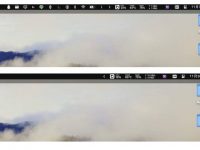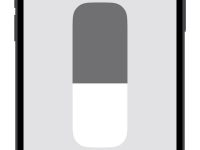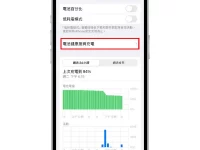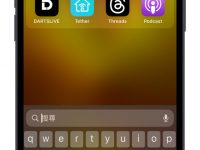有时我们在遇到各类 iPhone 系统出现的问题,或者想要换机需要转手卖掉旧的 iPhone 时,就会需要重置 iPhone 系统到原厂设置,以便能够正常操作手机或清空个人资料或设置。
但有时重置 iPhone 并不一定能够成功,很多人都遇到了 iPhone 重置不了,卡在白苹果画面、电脑无法辨认 iPhone 或是 iOS 系统更新到一半卡住等状况。 这其中原因有许多,可能是系统错误、固件问题,也有可能是硬件本身出错。 这时候我们该怎么办呢? 有什么办法可以继续重置 iPhone 或者修复这种错误吗?
别着急,今天本文就将详细介绍 3 种能够帮你强制重置 iPhone,清除手机内容及设置的方法,更有超强软件,可以帮你在不损坏资料的情况下,修复 iOS 系统,让 iPhone 重回原始预设值并回到正常使用状态,现在就赶紧来看看吧!
方法一:专业软件一键回复重置不了的 iPhone 设置
如果 iPhone 在重置时失败,遭遇了上述的各种状况,可以考虑使用专业的一键回复软件 Passvers iOS 系统修复,这款工具能够快速修复 iOS 系统出错引起的相关问题,包括 iPhone 卡在重置页面或无法重置等问题,适用于几乎所有型号的 iOS 设备,包括 iPhone、iPad 和 iPod touch 等设备,它也支持包括iPhone 16、15以及iOS 18、17在内的几乎所有系统机型,并且与Mac和Windows操作系统兼容。 重要的是这款软件有界面简单且功能强大。
亮点功能:
- 支持一键修复 iOS 系统出错引起的诸如 iPhone 无法重置问题
- 可无密码重置 iOS 设备,无需繁琐登入流程
- 重置后仍保留原始预设值
- 多种修复模式,自定义修复内容
- 快速便捷,简单易用
方法二:直接强制重置 iPhone 回复原厂设置
如果你不想下载第三方软件,只是想将 iPhone 强制恢复成原厂设置的话就不需要使用其他软件,可以直接使用 iPhone 的设置功能来完成这一操作。 不过需要提醒大家的是,这一操作很容易导致手机文件的丢失,也会引起一些不必要的 iOS 系统异常问题,介意的朋友请谨慎选用。
- 打开 iPhone 手机,点击前往「设置」>「一般」,往下滑动并选择「重置」。
- 在重置选项中,点击清除所有内容和设置。
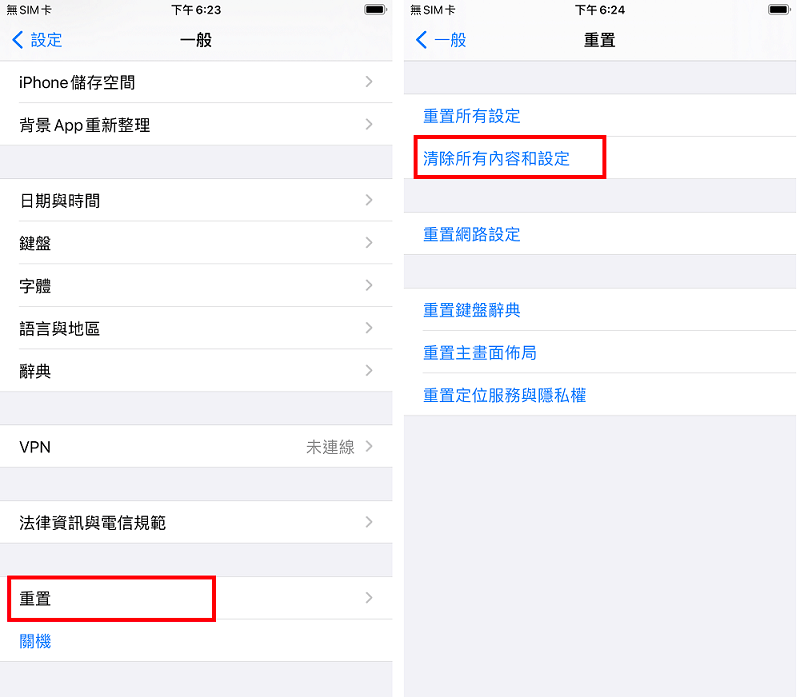
- 系统将会提示输入锁屏密码或 Apple ID 密码,忘记密码的朋友可以选用上文介绍的无密码修复法。
- 接着系统会再次确认您是否希望清除所有内容和设置,请点击「清除 iPhone」以继续进行操作。
- 等待系统完成清除皆可,可能需要几分钟时间。
请注意,使用该方法恢复手机会删除设备内的所有文件和数据,在操作前请务必备份你的重要资料。 并且该功能易造成系统受损,操作需谨慎。
小贴士:如果你在操作的过程中不慎使用该方法强制重置了 iPhone 并导致重要数据丢失,可以使用 FonePaw iPhone 数据恢复救回被误删或丢失的资料。
方法三:利用 iTunes/Finder 重置回复 iPhone 原始预设
如果你的 iPhone 出现了严重的问题,例如无法正常启动、无法进入系统等等,那么你可能需要利用 iTunes/Finder 来重置 iPhone 。
- 首先,请确保你的 iPhone 已经连接到了电脑上,然后开启 iTunes/Finder。 在连接之后,你应该可以在 iTunes/Finder 中看到你的 iPhone 信息。
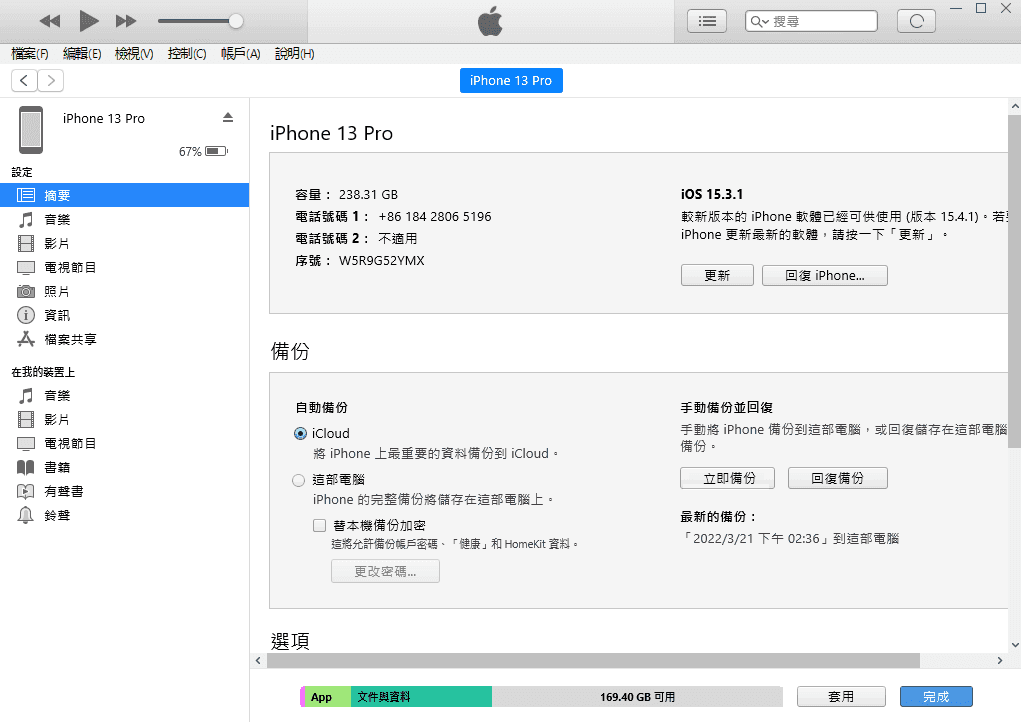
- 将 iPhone 进入恢复模式,不同的 iPhone 进入恢复模式的方法可能不尽相同,以下是 iPhone X 及以后机型的进入恢复模式方法:
- 长按侧边按键和音量下键,直到你看到一个「滑动来关闭」的选项出现在屏幕上
- 拖动「滑动来关闭」选项,将 iPhone 关机
- 连接 USB 线到你的电脑上,然后按住侧边按键直到你看到 Apple 标志出现在屏幕上
- 此时即可进入复原模式
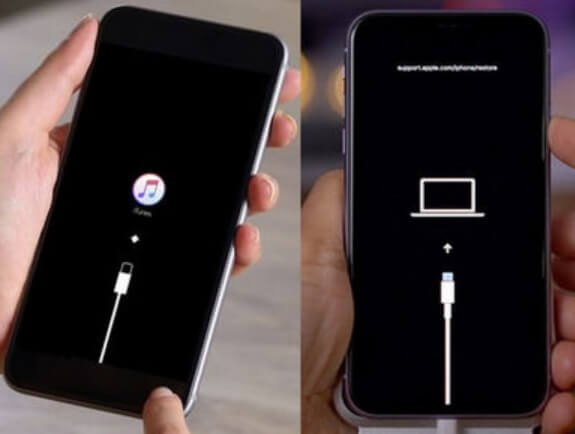
- 开始复原 iPhone: 当你的 iPhone 进入恢复模式后,iTunes/Finder 应该会显示一个提示,询问你是否要还原你的 iPhone。 点击「还原」,然后等待 iTunes/Finder 下载并安装 iOS 系统。 这可能需要一些时间,请耐心等待。
- 重启 iPhone 完成复原: 当 iTunes/Finder 完成 iOS 系统的安装后,你的 iPhone 将会自动重启完成复原
利用 iTunes/Finder 重置回复 iPhone 原始默认是解决一些严重 iPhone 系统问题的有效方法。 操作流程相对简单,并且适用于所有型号的 iPhone。
不过,这种方法也有一些缺点,例如:当你重置你的 iPhone 时,所有的数据都会被删除,因此在进行操作之前,你需要先备份你的 iPhone,否则你的所有数据都会被永久删除。
如果你使用了一个较老的iOS版本进行备份,而你的iPhone系统版本更新到了较新的版本,那么你可能无法使用先前的备份还原你的iPhone,重置iPhone时,需要下载iOS系统并安装,这可能需要不少的时间。
总结
以上就是所有 3 种在 iPhone 无法重置时,可以强制重置 iPhone 的方法。 这些方法各自有其优缺点。
- 使用 iTunes/Finder 重置回复 iPhone 是一个相对可靠的办法,但是需要提前存留备份、并且不同系统备份不通用、回复速度较慢。
- iPhone 默认的恢复虽然简单易操作,但是有损坏系统的风险。
在效率、易用和功能方面,Passvers iOS 系统修复显然更加优秀。 使用 Passvers,只需要几个简单的步骤就可以轻松重置 iPhone,并且可以保留原始预设值,不需要提前生存备份,操作也十分快捷。 如果你的 iPhone 出现了问题,建议可以尝试使用 Passvers iOS 系统修复来解决。